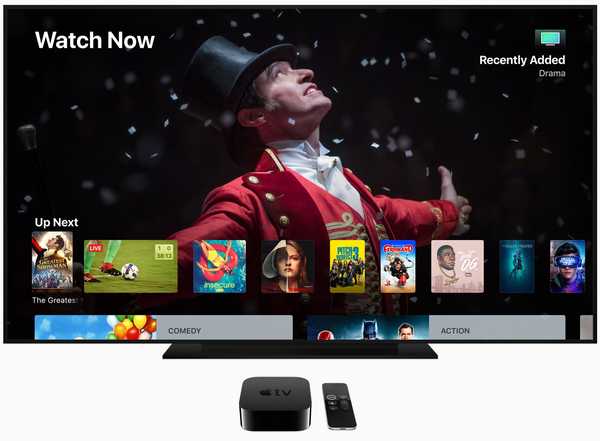Il y a de nombreuses lunes, nous avons mis Safari sur Mac à l'épreuve et présenté dix raccourcis clavier indispensables pour un fonctionnement plus rapide. À ce jour, tous ces conseils sont toujours pertinents et méritent en tout cas un second regard pour améliorer votre efficacité Safari ou simplement rafraîchir votre mémoire.
Le premier conseil sur cette liste était de savoir comment basculer entre les onglets Safari avec un raccourci clavier. Aussi basique que cela puisse paraître, nous avons pensé mettre cette astuce en évidence une fois de plus, car il peut changer la donne si Safari est votre navigateur de choix. De plus, nous ajoutons un autre raccourci clavier pour changer rapidement d'onglet!
Raccourcis clavier pour changer d'onglet Safari sur Mac
À l'époque, deux options pour une commutation plus rapide entre les onglets ouverts ont été discutées.
1) Tenir Maj + ⌘Commande et appuyez à droite ou à gauche touche fléchée.
2) Contrôle + Tab ou Contrôle + Maj + Tab pour parcourir vos onglets.
Ceux-ci réduiront toujours la moutarde, mais il y a une autre astuce qui a jusqu'à présent volé sous le radar: elle sert un objectif similaire, mais est sans doute encore plus rapide. Passez directement d'un onglet à l'autre à l'aide de seulement deux touches.
3) Maintenez ⌘Commande + appuyez sur 1-9 sur votre pavé numérique. Les chiffres sur votre clavier correspondront à l'ordre et au nombre d'onglets actuellement actifs.
En d'autres termes, vous souhaitez passer au premier onglet ouvert dans votre navigateur? Frappé ⌘ + 1! Besoin du quatrième onglet ensuite? Frappé ⌘ + 4, etc. Le principal avantage de la méthode est évident. Autrement dit, vous avez éliminé la nécessité de parcourir chaque onglet unique pour arriver à votre destination. Au lieu de cela, vous pouvez maintenant sauter immédiatement de votre onglet actuel au-delà de tous les onglets inactifs, directement là où vous devez être à côté.
Simples!
Pour plus de conseils concernant Safari sur Mac, assurez-vous de consulter notre catalogue complet, y compris, mais sans s'y limiter:
- Comment afficher l'historique récent de Safari sur votre Mac
- Comment utiliser les dossiers de signets dans Safari
- Ce raccourci secret de Safari charge rapidement vos derniers résultats de recherche
- Comment activer le mode de navigation privée dans Safari à l'aide d'un raccourci clavier
- Comment afficher le code source d'une page dans Safari
- Comment prévisualiser un lien dans Safari pour Mac sans ouvrir un nouvel onglet
- Comment couper les onglets Safari